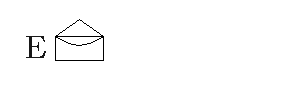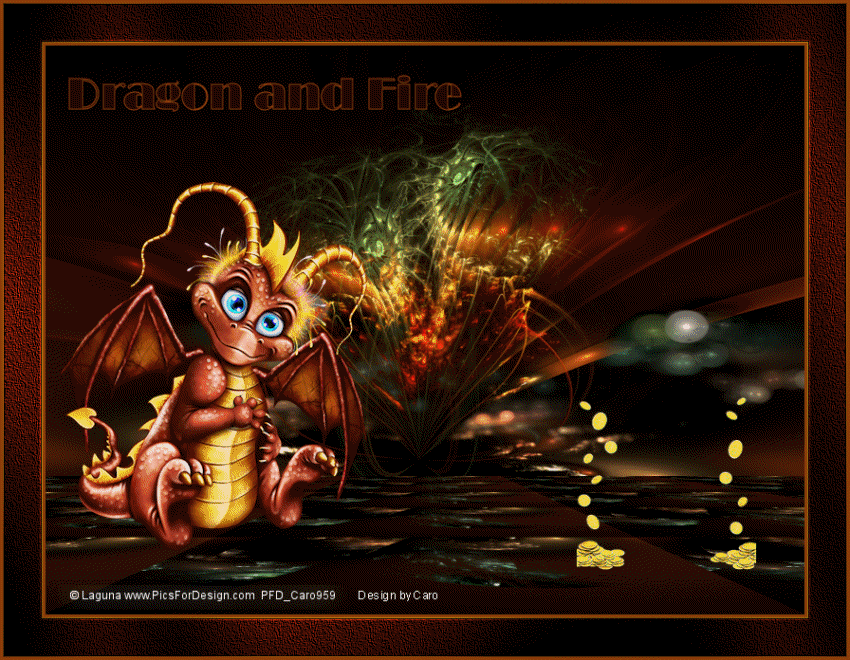©by Mermaid 07.06.2020
Ich habe die Erlaubnis von Joanne
ihre französischen Tutorials ins Deutsche zu übersetzen,
das original Tutorial findest du hier:
Ich möchte Euch bitten dieses Tutorial nicht zu kopieren
oder als Euer eigenes auszugeben. Dieses
Tutorial wurde von mir mit PSP 2020 erstellt ist aber
mit jeder anderen Version bastelbar.
Ich möchte noch darauf hinweisen das ich zum spiegeln
die SCRIPTE von Inge-Lore benutze.
Alle Tutorials die du auf meinem Blog findest
werden hier getestet und registriert:
Luminescence
Für dieses Tutorial benötigst du noch
den Animation Shop.
Du brauchst eine Personentube,
meine Tube ist von "Kleine Hexe",
du kannst sie hier bekommen:
Filter:
AAA Frames
MuRa´s Meister
Graphics Plus
Originaldateien wieder schließen,
die Selection schiebe in deinen PSP Auswahlordner.
Ich arbeite mit den Originalfarben
1.
Öffne ein neues Blatt 800 x 600px
fülle die Ebene mit der HG
Bild - Rand hinzufügen
4px VG
40px HG
4px VG
2.
Aktiviere den Zauberstab und klicke in den
40px Rand
3.
Effekte - AAA Frames - Textur Frame
Effekte - Kanteneffekte - Stark nachzeichnen
4.
Effekte - Graphics Plus - Cross Shadow - Standard
Wiederhole den Filter noch einmal
Auswahl aufheben
Speichere dieses Bild als "Frame.jpeg" ab
5.
Bearbeiten - Kopieren
Öffne den Animation Shop und füge
dein Bild als neue Animation ein
Gehe wieder zu deinem PSP
6.
Öffne ein neues Blatt 800 x 600px
Auswahl - Alles auswählen
Öffne "matices_by_luisbc..."
Bearbeiten - Kopieren - In eine Auswahl einfügen
Auswahl aufheben
7.
Auswahl - Auswahl laden - Auswahl aus Datei laden
Lade "Selection_Joanne_Luminescence"
8.
Effekte - MuRa´s Meister - Perspective Tiling - Standard
Auswahl aufheben
9.
Setze jetzt das Copyright deiner Personentube und dein
WZ auf dein Bild. Bei Kauftuben
bitte eine Wordart mit auf das Bild setzen.
Ebenen - Sichtbare zusammenfassen
10.
Öffne deine Personentube, kopieren und als
neue Ebene einfügen,
eventuell verkleinern und nachschärfen.
Öffne "cavalier_jeu_echec..."
Bearbeitern - Kopieren - Als neue Ebene einfügen
Bild spiegeln - Vertikal spiegeln
Bild - Größe ändern 80%
Alle Ebenen deaktiviert
Setze die beiden Tuben wie auf meinem Bild
11.
Gehe auf die unterste Ebene
Bearbeiten - Kopieren
12.
!Die Arbeit im Animation Shop weicht vom
Originaltutorial ab!
Gehe zum Animation Shop
Einfügen - Als neue Animation einfügen
Effekte - Spezialeffekt einfügen
Bearbeiten - Alle auswählen
13.
Aktiviere nun im Animation Shop deinen
zuvor eingefügten "Frame"
Dupliziere den Frame indem du 5x auf
duplizieren klickst
Am Ende hast du 17 Bilder,
2 davon kannst du wieder löschen.
Bearbeiten - Alle auswählen
14.
Gehe nun wieder auf das 1. Bild deines animierten Bildes,
halte deine A Taste gedrückt (es müssen alle Bilder aktiviert sein)
und ziehe das Bild auf den Frame.
Schiebe es, immer noch mit gedrückter A Taste,
passend in den Frame.
Wenn es passt lasse die A Taste los, jetzt sollten
alle Bilder im Frame sein.
15.
Gehe wieder zu deinem PSP, schließe die unterste
Ebene und stelle dich auf eine der Tubenebene.
16.
Bearbeiten - Inhalte kopieren - Alle Ebenen kopieren
17.
Zurück zum Animation Shop
Einfügen - Einfügen als neue Animation
Verfahre mit diesem Bild wie mit
dem Frame unter Punkt 13
18.
Ziehe nun wieder dieses Bild mit gedrückter
A Taste auf den Frame bzw. dein animiertes Bild.
Achte darauf das bei beiden Bildern,
Tuben- sowie Animationsbild,
alle Bilder ausgewählt sind!
Hast du die richtige Stelle ausgewählt lasse
die A Taste los.
19.
Animation - Einzelbildeigenschaften 15Sek.
Jetzt kannst du dein fertiges Bild als
Gif Datei abspeichern.
Fertig
Jetzt ist es geschafft und ich hoffe es
hat dir Spaß gemacht.
Wenn du möchtest kannst du mir dein fertiges Bild
schicken, ich werde es dann auf meiner
Tutorialseite veröffentlichen.
Bild für mich bitte auf 850px ändern,
dazu gehst du auf Animation - Animationsgröße ändern.
!Achte aber bitte auf das richtige Copyright!
Ich würde mich auch über einen lieben
Gruß in meinem Gästebuch freuen.
Übersetzung & Design
by Mermaid